Commenti, note o annotazioni possono essere inseriti nel disegno per fornire ulteriori spiegazioni e informazioni. Il testo a volte sarà collegato a un oggetto tracciando una linea tra l'oggetto e il testo, tuttavia il collegamento è facoltativo. Il commento può essere posizionato in un punto a scelta nella vista in pianta, nel prospetto e nel disegno di installazione. Inoltre è possibile inserire/trasferire un commento in una riga separata dell'offerta.
È possibile aggiungere commenti alle finestre in pianta e in prospetto, sia nella modalità di definizione della stanza che in quella di arredo. Se aggiungi un commento in una modalità, verrà mostrato solo in quella modalità e rimarrà nascosto quando cambi modalità.
Nota : se utilizzi spesso gli stessi commenti, note e annotazioni, puoi inserirli nei Testi standard . Clicca qui per maggiori informazioni.
Aggiungi un commento
Modifica o elimina un commento e la sua riga
Collegamento di un commento a una riga nella citazione
Aggiungi un commento
- Nel livello alternativo, fare clic con il pulsante destro del mouse sulla finestra della pianta o del prospetto.
- Se il commento è collegato a un elemento nel disegno, assicurarsi che sia selezionato. Questo creerà una riga dal commento all'elemento.
- Selezionare Aggiungi un commento dalla lista. Puoi anche premere l'icona Aggiungi commento sulla barra degli strumenti:
- Nella casella di testo, digita il commento che desideri.
- Puoi modificare qualsiasi impostazione per il commento utilizzando le caselle di spunta qui sotto.
- Clicca su ok per finire di aggiungere il commento.
Nota: se stai usando il disegno manuale viste in sezione e si desidera che i commenti vengano visualizzati nella finestra di prospetto, la linea di sezione deve attraversare l'unità a cui è collegato il commento.
Modifica o elimina un commento e la sua riga
- Fare clic con il pulsante sinistro del mouse sul commento per evidenziarlo.
- Fare clic con il tasto destro e scegliere Proprietà dalla lista. Puoi anche fare doppio clic con il pulsante sinistro del mouse sul commento
aprilo. - Apporta le modifiche necessarie.
Rimuovere la riga del commento rimuovendo il segno di spunta dalla casella Disegna una linea/freccia dal commento all'oggetto.
Spostare la linea nel piano o prospetto utilizzando clicca e trascina dove vuoi che punti. - Clicca su ok per salvare le modifiche.
Collegamento di un commento a una riga nella citazione
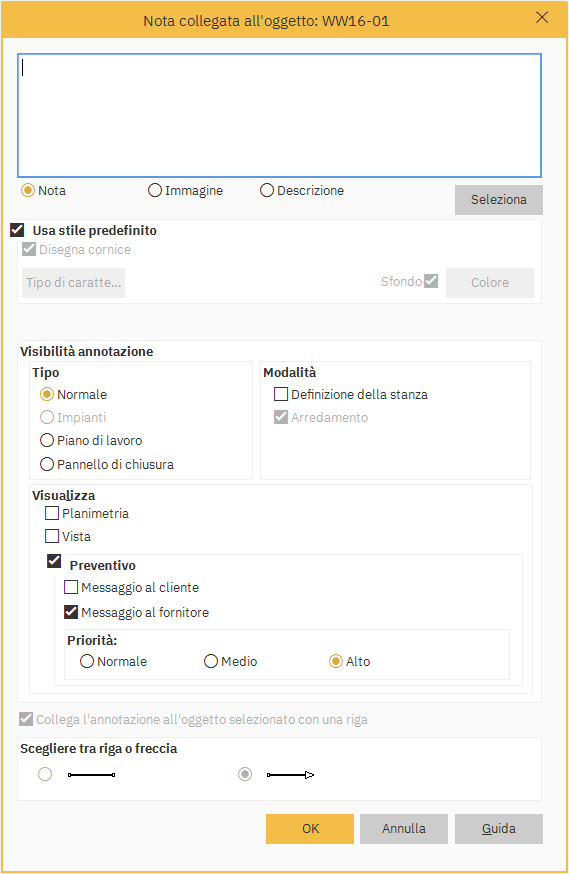
In Winner puoi registrare un commento/messaggio per riga di articolo nel preventivo. Inoltre sotto la sezione Visualizzazione, è possibile selezionare se il commento deve apparire nell'offerta, nella pianta e/o nel prospetto, nonché se il commento deve essere applicato a un cliente e/o fornitore.
- Se spunti la casella di controllo Messaggio al cliente il commento verrà inserito su tutte le stampe al cliente, ad esempio preventivo e contratto di vendita.
- Se spunti la casella di controllo Messaggio al fornitore, il commento verrà inserito ad esempio sull'ordine.
L' Importanza del commento può essere modificato. Ciò influisce sul tipo di carattere utilizzato. Normale è un carattere standard, medio è un carattere in grassetto e Alto è un carattere rosso.
- Aprire la finestra del preventivo selezionando l'icona della calcolatrice dalla barra degli strumenti:
- Evidenzia l'elemento nella citazione a cui vuoi aggiungere un commento.
- Fare clic con il pulsante destro del mouse sull'elemento e selezionare Aggiungi un commento dalla lista.
- Nella casella di testo, digita il commento che desideri.
- Puoi modificare qualsiasi impostazione per il commento utilizzando le caselle di spunta come descritto in precedenza.
- Clicca su ok per finire di aggiungere il commento.
- Puoi modificare o eliminare il commento in qualsiasi momento facendo clic con il pulsante destro del mouse e scegliendo proprietà o eliminare.
Nota: Puoi anche deselezionare la casella di controllo Usa lo stile predefinito, che ti consentirà di modificare il carattere e lo sfondo di riempimento, nonché di attivare o disattivare la cornice attorno al commento.
Articoli Correlati
Come creare e utilizzare testi standard
Aggiunta di messaggi alle stampe